Opprettelse av tabeller i InDesign er et enkelt, men viktig skritt for å strukturere innhold. Enten for åpningstider, prislister eller andre data – tabeller gir en klar og oversiktlig oppstilling. I denne veiledningen vil du lære hvordan du raskt og enkelt oppretter en tabell i InDesign, og gjør ulike tilpasninger for å presentere dataene dine på en tiltalende måte.
Viktigste funn
- Tabeller kan enkelt opprettes og redigeres i InDesign.
- Det finnes mange funksjoner tilgjengelig for ulike tilpasninger.
- Tabeller kan formateres og utformes individuelt for å oppnå et profesjonelt oppsett.
Trinn-for-trinn veiledning for å lage tabeller
For å opprette en tabell i InDesign, begynner du med å åpne programmet og lage et nytt dokument. Følg deretter disse trinnene:
Trinn 1: Opprett tabell
Start med å klikke på «Opprett tabell» i hovednavigasjonen. Her kan du definere det nødvendige antallet rader og kolonner. I dette eksemplet ønsker du å sette opp en tabell med fem kolonner for ukedagene og fire rader – en toppcelle og tre datarader.
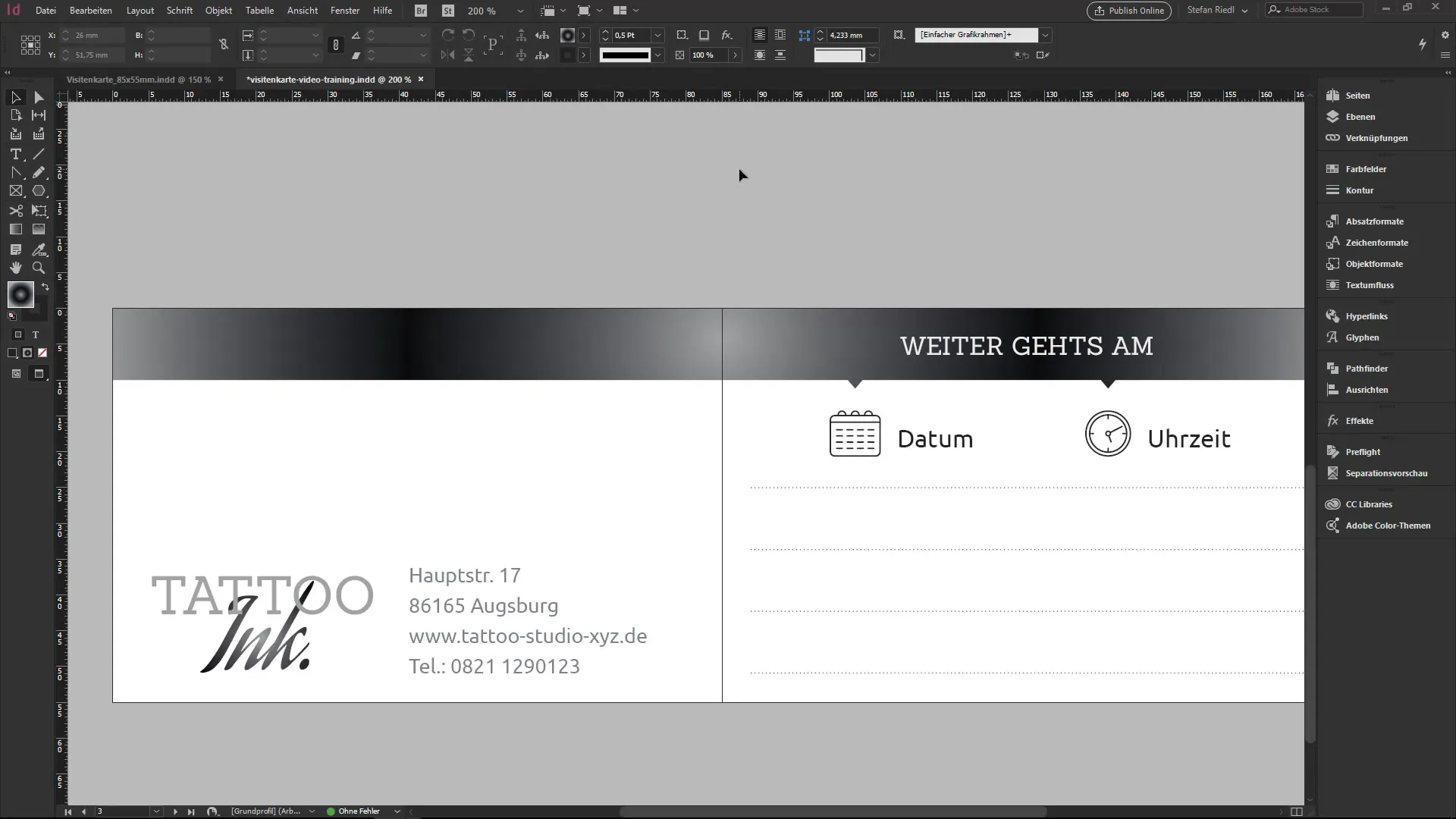
Trinn 2: Gjør tabellen synlig
Etter at du har definert tabellen, må du gjøre den synlig. Dobbeltklikk på tabellen eller dra en ramme i ønsket størrelse. InDesign vil implementere de forhåndsinnstilte kolonnene og radene i rammen du har laget.
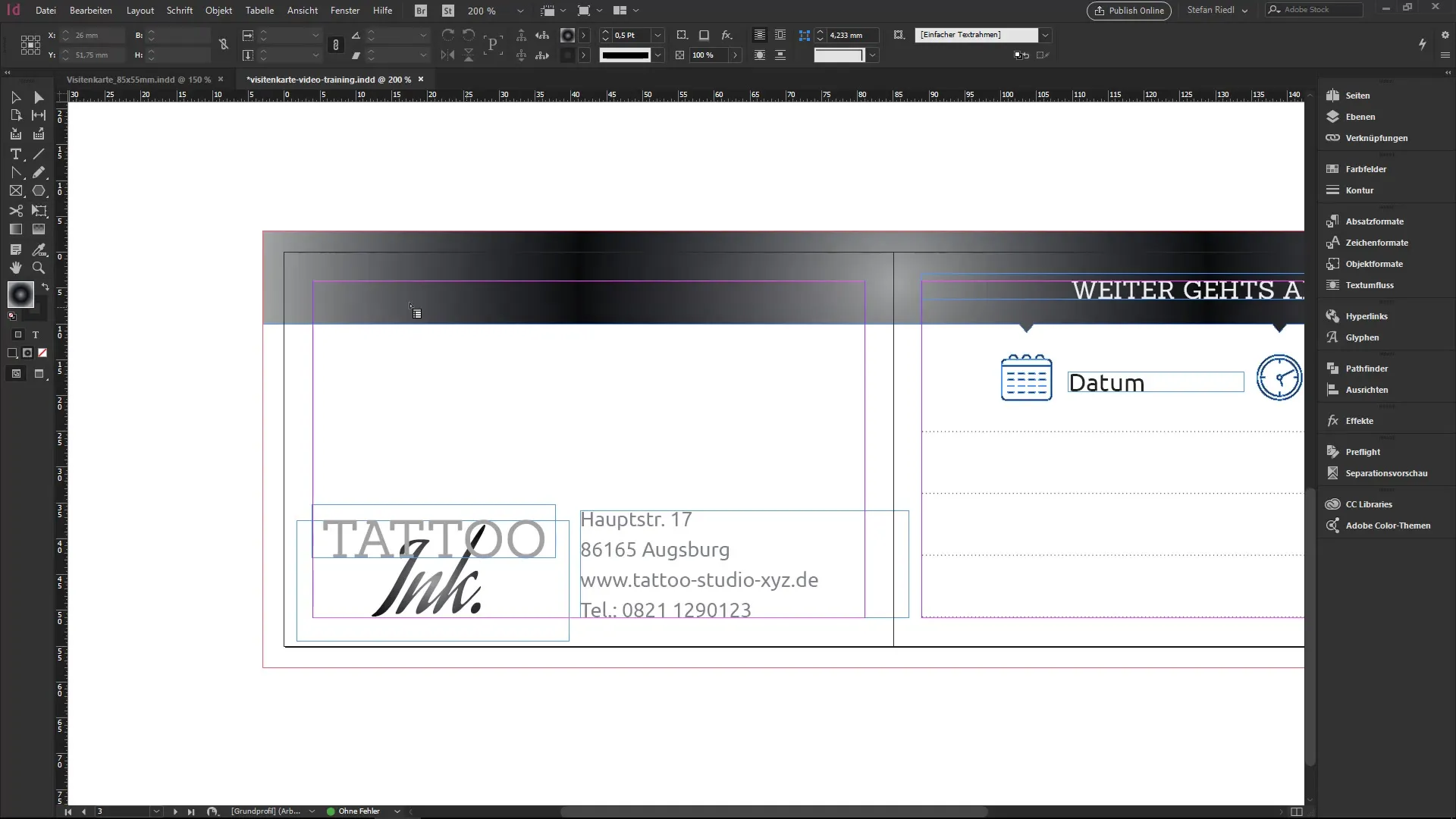
Trinn 3: Tilpasse og redigere tabellen
Når du drar ut tabellrammen, vil tabellen bygges opp, men standardformateringen er ganske enkel til å begynne med. For å gjøre innholdet synlig, kan du flytte tekstmarkøren inn i cellene og opprette nye rader ved å trykke på Tab-tasten. Hvis plassen ikke er tilstrekkelig, må du kanskje forlenge tabellen oppover for å skape mer plass til raden.
Trinn 4: Redigere innholdet i tabellen
Ny tekst kan enkelt skrives inn. Sørg for at du holder deg i en celle når du skriver, for kun å formatere den. For eksempel, kan du sette inn åpningstidene i den tilsvarende raden. For å endre skriftstørrelsen og velge ønsket font (for eksempel Sanchez Regular), marker teksten og velg de respektive innstillingene i kontrollpanelet.
Trinn 5: Optimalisere formateringen
For å forbedre justeringen av teksten din innenfor cellene, velg teksten og bruk alternativene i kontrollpanelet for justering. Ovenfor, midtstilt eller nedenfor – juster innstillingen etter ønske for å skape et tiltalende oppsett.
Trinn 6: Merking og formatering av rader
Hvis du allerede har gjort formateringer og ønsker å bruke dem enhetlig i en rad, kan du aktivere hele raden. Velg enkelt de respektive innstillingene (font, skriftstørrelse, farge) når du formaterer og anvend dem på hele raden.
Trinn 7: Justere konturer og rammer
For å forbedre utseendet på tabellen din, bør du se nærmere på ramme-konturene. Som standard kan de virke ganske harde. Klikk øverst til venstre på hele tabellen og velg konturene i kontrollpanelet. Sett konturen til nullitet og se hvordan tabellen ser betydelig mer tiltalende ut.
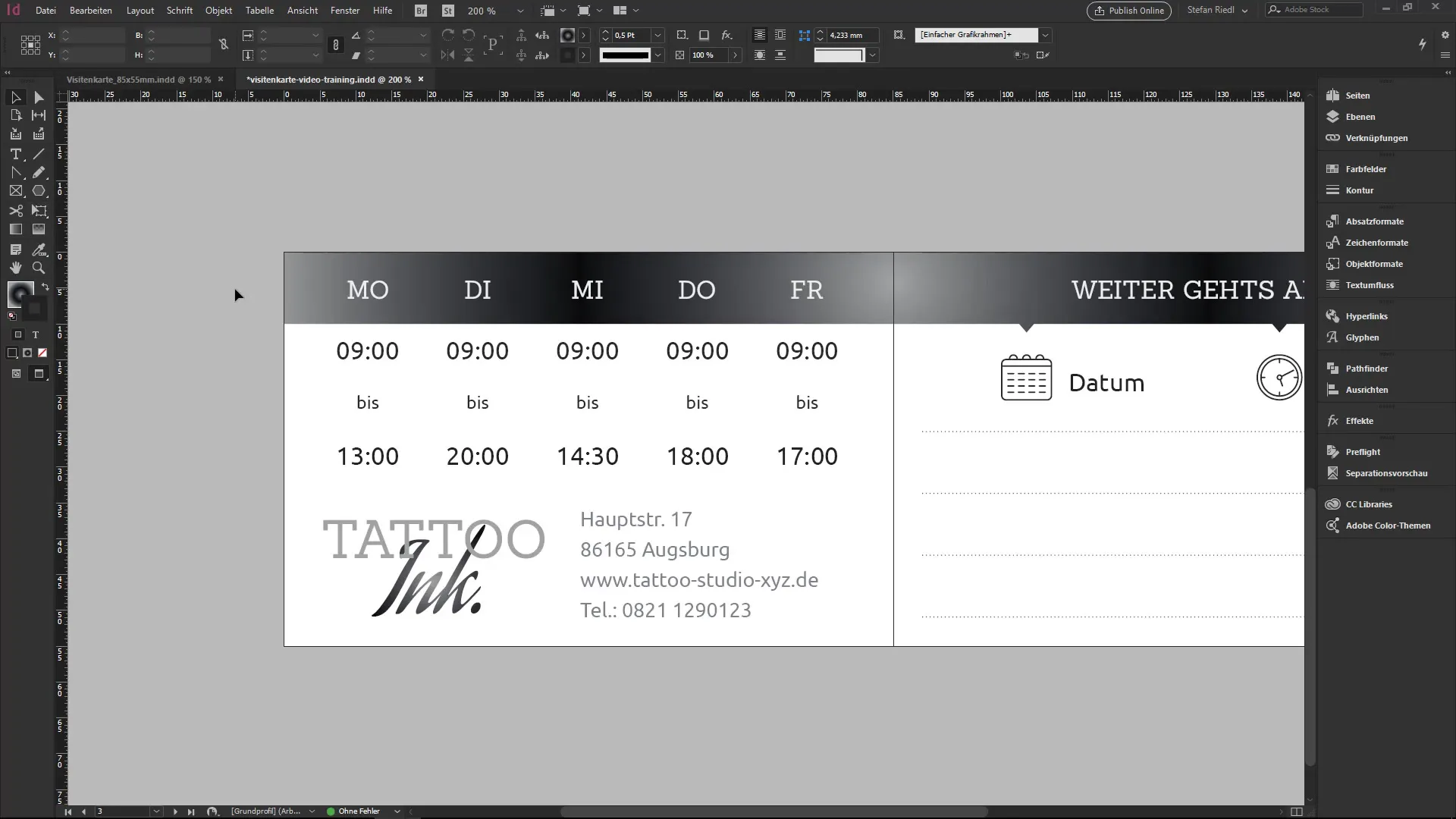
Trinn 8: Bestemme fargen på radene etter behov
Du kan endre fargen på radene for å gjøre oppsettet mer attraktivt. For eksempel kan du fargelegge annenhver rad eller alle radene. For å justere fargen riktig, må du sørge for at fargetonen er satt til 100% for å kunne vise ønsket farge fullt ut.
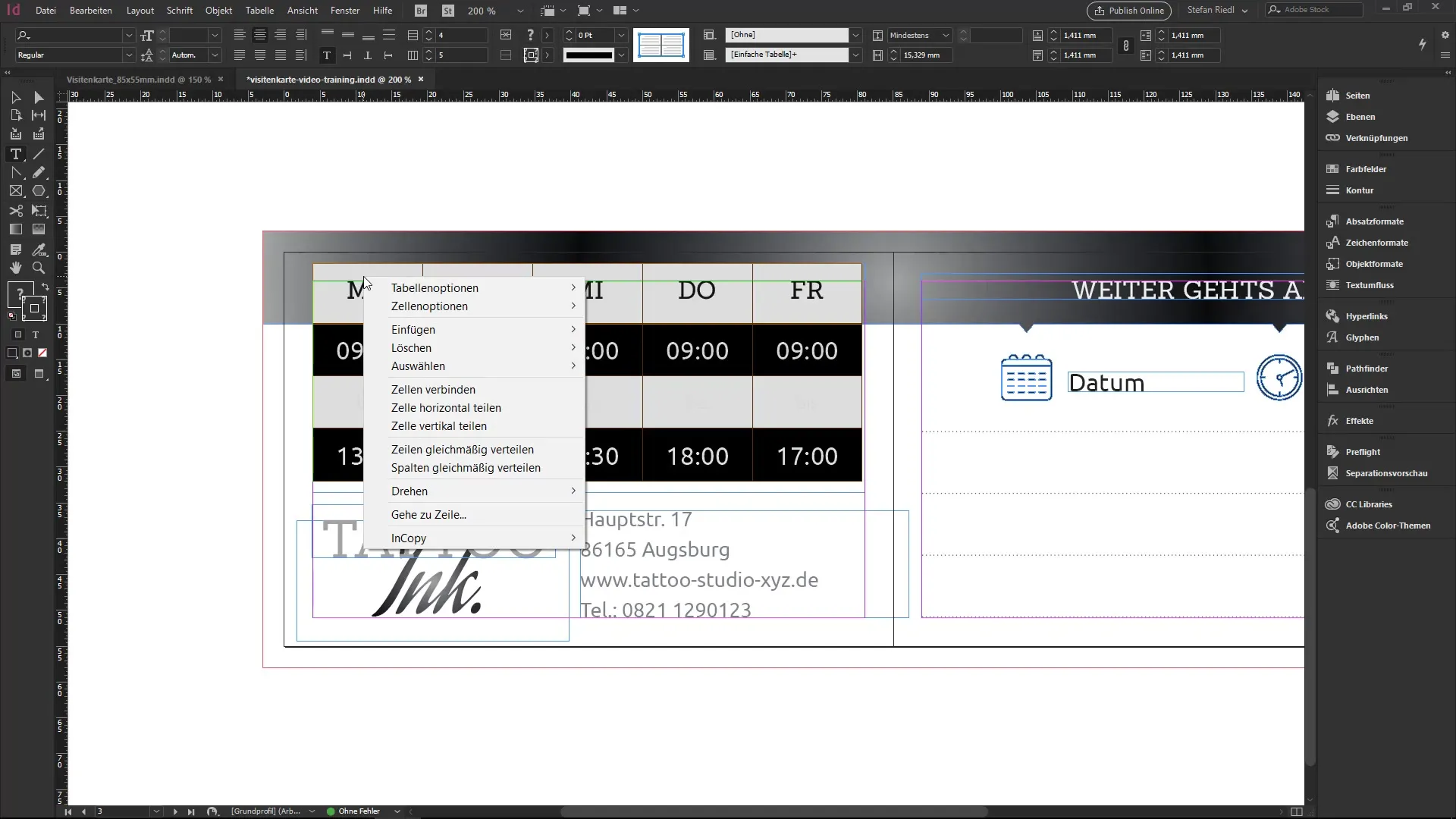
Trinn 9: Bruke cellealternativer for finjustering
Nå kan du gjøre individuelle innstillinger for spesifikke celler. Høyreklikk på cellen og velg cellealternativene. Du har mange muligheter for innstillinger, f.eks. tekstjustering, diagonale linjer eller spesielle konturer.
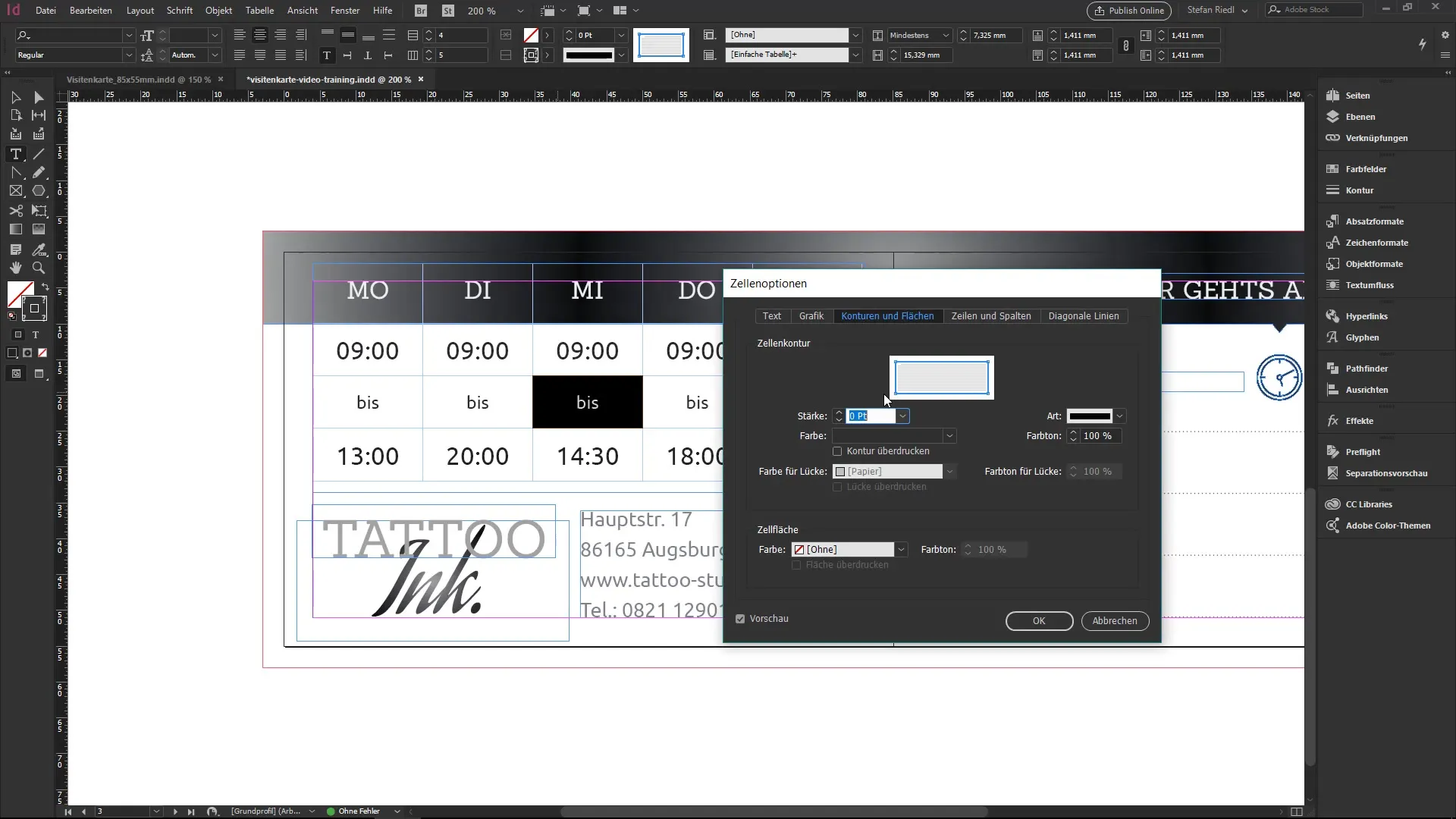
Trinn 10: Flytte innhold mellom cellene
Hvis nødvendig, kan du flytte innhold fra rad til rad eller fra kolonne til kolonne, noe som er spesielt nyttig for å optimalisere oppsettet av dataene dine. Marker helt enkelt cellen eller hele raden og dra den til ønsket posisjon.
Oppsummering – InDesign: Lage tabeller for nybegynnere
I denne veiledningen har du lært hvordan du trinn for trinn lager og tilpasser en tabell i InDesign. Tabeller er allsidige verktøy for datavisualisering og kan enkelt tilpasses med forskjellige designmuligheter.
Ofte stilte spørsmål
Hva kan jeg gjøre med tabeller i InDesign?Tabeller kan opprettes, formateres og tilpasses individuelt for å vise data klart og oversiktlig.
Hvordan legger jeg til en ny rad i en tabell?Du kan legge til en ny rad ved å klikke i den siste cellen og trykke Tab-tasten.
Hvordan kan jeg endre skrifttypen i tabellen?Velg cellen eller teksten og endre skrifttypen via kontrollpanelet.
Hvordan justerer jeg konturene til en tabell?Velg tabellen, gå til kontrollpanelet og endre konturinnstillingene.
Kan jeg flytte celler i InDesign?Ja, du kan flytte innhold ved å dra og slippe fra en celle til en annen.


